"Minulla on iPhone 6, ja kun varmuuskopioin iPhonen iCloudiin tänään, se kertoi minulle, että tallennustilaa ei ollut tarpeeksi, osittain siksi, että tallensin liikaa valokuvia. Voinko poistaa valokuvia iCloudista? Kuinka poistaa ne? Auta "
Jotkut iOS-käyttäjät kohtaavat edelleen haasteita poistaa ei-toivotut kuvat iCloudista monimutkaisten asetusten vuoksi.
Tässä opetusohjelmassa näytämme, miten poistaa kuvia iCloudista eri tilanteissa.

- Way 1. Poista kuvia iCloudista iPhonessa / iPadissa / iPodissa
- Way 2. Poista kuvat iCloud-sivustosta
- Way 3. Poista kuvia iCloudista My Photo Streamin kautta
- Way 4. Poista kuvia iCloudista Asetukset-sovelluksen kautta
- Vihjeitä kuvien poistamisesta iCloudista
Way 1. Poista kuvia iCloudista iPhonessa / iPadissa / iPodissa
Vaihe 1. Käynnistä "Valokuvat" -sovellus aloitusnäytöltä ja napauta alareunassa "Valokuvat" näyttääksesi valokuvasi ja videosi hetkien perusteella.
Vaihe 2. Napauta "Valitse" oikeassa yläkulmassa ja kosketa kaikkia ei-toivottuja kuvia, paina "Roskakori"-painiketta ja vahvista se napauttamalla "Poista" uudelleen.
Varmista, että olet poistanut valinnan kohdasta "Optimoi iPhone-tallennustila" kohdassa "Asetukset"> "iCloud".
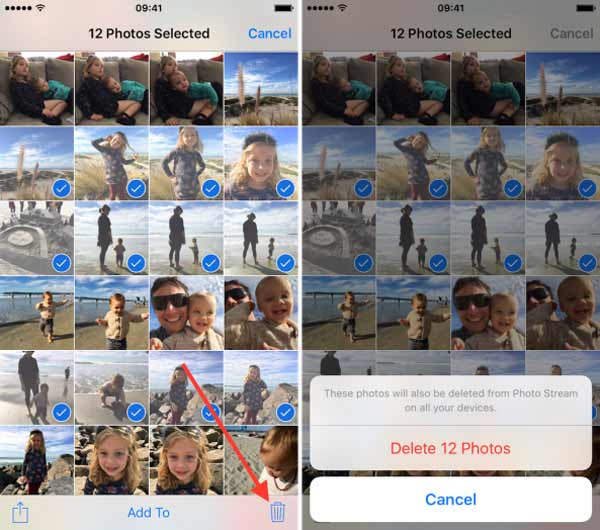
Huomautus: Älä unohda lataa iCloud-kuvia ennen niiden poistamista.
Way 2. Poista kuvat iCloud-sivustosta
Vaihe 1. Siirry icloud.com-sivustoon selaimessasi ja kirjaudu Applen tunnukseen ja salasanaan. Syötä kuuden numeron koodi, joka näkyy iOS-laitteessasi, jos olet määrittänyt kaksikertoimisen.
Vaihe 2. Napsauta "Valokuvat" avataksesi seuraavan sivun. Paina Windowsissa "Ctrl" tai Macissa "Cmd" ja valitse poistettavat valokuvat iCloudista.
Vaihe 3. Napsauta näppäimistön Poista-näppäintä ja napsauta varoitusvalintaikkunassa Poista.
Täällä, jos pystyt palauta kuvia iCloud-varmuuskopiosta ennen kuin poistat ne.
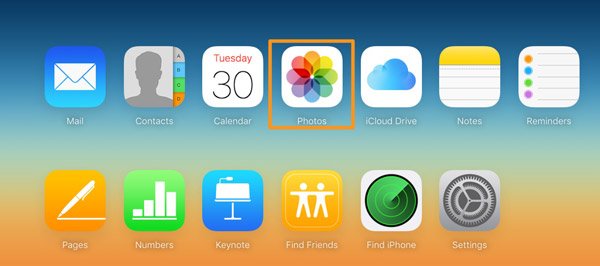
Huomautus: Jos olet ladannut iCloud-kuvia tietokoneellesi, sinun ei pidä unohtaa poista kuvat Macista tai Windows-tietokone.
Way 3. Poista kuvia iCloudista My Photo Streamin kautta
Kun poistat iCloud Photo Library -ominaisuuden iOS-laitteestasi, toinen paikka poistaa kuvia iCloudista on My Photo Stream.
Vaihe 1. Napauta "Kuvat" -sovelluksessa "Albumit" ja valitse "Oma valokuvavirta".
Vaihe 2. Paina myös "Valitse" ja kosketa kaikkia kuvia, jotka haluat poistaa. Kun olet valinnut, napauta "Roskakori" -painiketta ja paina "Poista [numero] valokuvat" lopettaaksesi sen.
Vaihe 3. Avaa "Äskettäin poistettu" -albumi Valokuvat-sovelluksessa ja poista valokuvat pysyvästi iCloudista.
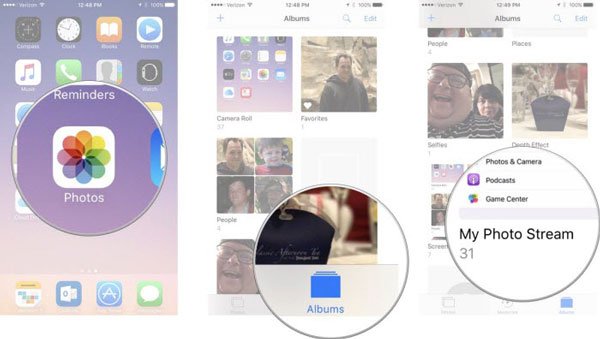
Way 4. Poista kuvia iCloudista Asetukset-sovelluksen kautta
Vaihe 1. Käynnistä iOS-asetukset -sovellus aloitusnäytöltä ja siirry iCloudiin. Siirry kohtaan "Tallennus"> "Hallinnoi tallennustilaa"> "iCloud-valokuvakirjasto".
Vaihe 2. Voit napauttaa Poista käytöstä ja poistaa käytöstä poistaaksesi iCloud-valokuvakirjastotoiminnon iPhonessa.
Vaihe 3. Poista sitten valokuvat iCloud-varmuuskopiosta sammuttamalla "Photo Library" tai "Camera Roll" iCloud-asetusnäytössä.

Vihjeitä kuvien poistamisesta iCloudista
Itse asiassa kuvien poistaminen iCloudista on hyvä tapa vapauttaa tilaa. Mitä tapahtuu, jos poistat kuvia iCloudista?
Anna seuraavat vinkit ennen kuin poistat valokuvia iCloudista.
1. Laitteesi poistetut valokuvat iCloudista siirtyvät "Äskettäin poistetut" -albumiin ja pysyvät 30 päivän ajan. Jos haluat poistaa ne, siirry vain "Kuvat"> "Albumi"> "Äskettäin poistetut" valitaksesi yhden tai useamman valokuvan ja paina "Poista" massakuvien poistamiseksi.
2. Jos iCloud Photos -toiminto on poistettu käytöstä, poistetut kuvat katoavat vain iCloudista.
3. Jos otat iCloud-valokuvat käyttöön iOS-laitteessasi, iPhonen poistetut kuvat poistetaan kaikista laitteista, joissa iCloud-valokuvat ovat käytössä.
Etkö halua poistaa kuvia muista laitteista? Käytä iPhone Data Recovery -toimintoa, jotta voit palauttaa poistetut kuvat.
Palauta poistetut kuvat iPhonesta / iPadista / iPodista tai palauta poistetut kuvat iTunesista tai iCloud-varmuuskopiosta yksinkertaisissa vaiheissa. Lue lisätietoja tästä palauttaa poistetut kuvat iPhonesta.
Yhteenveto
Tässä opetusohjelmassa olemme jakaneet 4-tapoja poistaa kuvia iCloudista. Voit helposti pyyhkiä kuvia iCloudista iPhonessa ja online-sivustoissa. Kun poistat valokuvia, huomaa kuitenkin, että se katoaa vain iOS-laitteistasi tai siirry muihin iOS-laitteisiin, joissa iCloud Photos on käytössä. Jos olet vahingossa poistanut kuvia iOS-laitteesta, saat vielä mahdollisuuden palauttaa ne Apeaksoft iPhone Data Recovery -ohjelmistolla.



 iPhone Data Recovery
iPhone Data Recovery iOS-järjestelmän palauttaminen
iOS-järjestelmän palauttaminen iOS-tietojen varmuuskopiointi ja palautus
iOS-tietojen varmuuskopiointi ja palautus iOS-näytön tallennin
iOS-näytön tallennin MobieTrans
MobieTrans iPhone Transfer
iPhone Transfer iPhone Eraser
iPhone Eraser WhatsApp-siirto
WhatsApp-siirto iOS-lukituksen poistaja
iOS-lukituksen poistaja Ilmainen HEIC-muunnin
Ilmainen HEIC-muunnin iPhonen sijainnin vaihtaja
iPhonen sijainnin vaihtaja Android Data Recovery
Android Data Recovery Rikkoutunut Android Data Extraction
Rikkoutunut Android Data Extraction Android Data Backup & Restore
Android Data Backup & Restore Puhelimen siirto
Puhelimen siirto Data Recovery
Data Recovery Blu-ray-soitin
Blu-ray-soitin Mac Cleaner
Mac Cleaner DVD Creator
DVD Creator PDF Converter Ultimate
PDF Converter Ultimate Windowsin salasanan palautus
Windowsin salasanan palautus Puhelimen peili
Puhelimen peili Video Converter Ultimate
Video Converter Ultimate video Editor
video Editor Screen Recorder
Screen Recorder PPT to Video Converter
PPT to Video Converter Diaesityksen tekijä
Diaesityksen tekijä Vapaa Video Converter
Vapaa Video Converter Vapaa näytön tallennin
Vapaa näytön tallennin Ilmainen HEIC-muunnin
Ilmainen HEIC-muunnin Ilmainen videokompressori
Ilmainen videokompressori Ilmainen PDF-kompressori
Ilmainen PDF-kompressori Ilmainen äänimuunnin
Ilmainen äänimuunnin Ilmainen äänitys
Ilmainen äänitys Vapaa Video Joiner
Vapaa Video Joiner Ilmainen kuvan kompressori
Ilmainen kuvan kompressori Ilmainen taustapyyhekumi
Ilmainen taustapyyhekumi Ilmainen kuvan parannin
Ilmainen kuvan parannin Ilmainen vesileiman poistaja
Ilmainen vesileiman poistaja iPhone-näytön lukitus
iPhone-näytön lukitus Pulmapeli Cube
Pulmapeli Cube






